3 načina za poboljšanje GIF-ova online, offline i na mobitelu
GIF datoteke mogu igrati vitalnu ulogu kada su u pitanju društveni mediji. Može vam pomoći da učinkovitije prenosite poruke. Možete podijeliti svoj izraz ili poslati meme pomoću ovih datoteka. Međutim, zbog svoje loše razlučivosti može ograničiti vizualnu kvalitetu. Gledatelji također mogu biti nezadovoljni kada gledaju datoteku. Dakle, ako želite izraditi GIF datoteku izvrsne kvalitete, najbolje je povećati veličinu datoteke. Srećom, ovaj blog će vas naučiti kako poboljšati GIF-ove učinkovito. Dakle, da biste saznali koji je najučinkovitiji način povećanja razlučivosti datoteke, pogledajte učinkovite metode iz ovog posta.
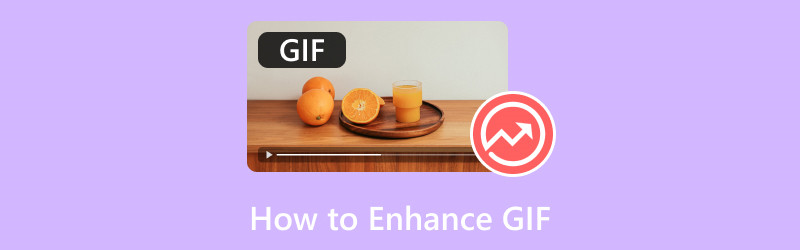
SADRŽAJ STRANICE
Dio 1. Najbolji način za poboljšanje GIF-a na stolnom računalu
Poboljšanje GIF datoteke je jednostavno sve dok imate pravi softver za korištenje. Dakle, ako se pitate koji savršeni GIF editor koristiti, onda je VidHex Video Enhancer pravi izbor. Program može pružiti AI modele koji vam omogućuju dodavanje GIF datoteke i njezino poboljšanje povećanjem rezolucije datoteke. Ono što nam se ovdje sviđa jest to što možete jednostavno povećati rezoluciju GIF-a jer softver može automatski obaviti svoj zadatak. Osim toga, možete ručno odabrati željenu rezoluciju za svoju datoteku odabirom gumba Postavke. S time možete vidjeti da možete glatko poboljšati svoje GIF-ove.
Nadalje, osim poboljšanja GIF-ova, možete isprobati i druge modele za sveobuhvatnu obradu. Postoje alati za uklanjanje šuma, crno-bijeli kolorizatori i alati za smanjenje podrhtavanja. Dakle, kada je u pitanju postizanje izvrsnog rezultata, možete se osloniti na ovaj softver. Sada, da vam dam bolju ideju o tome kako poboljšati svoju datoteku pomoću ovog poboljšivača GIF-ova.
Korak 1Preuzmite VidHex Video Enhancer na svoje računalo. Zatim ga pokrenite nakon što je instalacija završena.
Korak 2Nakon toga, idite na ikonu + na gornjem sučelju. Zatim kliknite područje za uvoz GIF datoteke.

3. korakKada se na zaslonu pojavi drugo sučelje, odaberite AI model s desne strane. Prozor za pregled pomoći će vam da usporedite poboljšani efekt. Ako ste zadovoljni, kliknite gumb Izvezi sada da biste poslali poboljšani GIF na svoje računalo.

Što nam se sviđa
- Program je jednostavan za korištenje.
- Može ponuditi razne AI modele za poboljšanje GIF datoteke.
- Alat može poboljšati kvalitetu GIF-a.
- Korisnicima omogućuje ručni odabir željene rezolucije.
Što nam se ne sviđa
- Za pristup nekim naprednim značajkama, predlažemo da nabavite verziju koja se plaća.
Dio 2. Online način za poboljšanje GIF-a
Tražite li GIF-ove za povećanje veličine? Ako je tako, možete koristiti alat Ezgif. Ovaj je alat dizajniran za glatko rukovanje GIF-ovima. Kada je u pitanju povećanje veličine, možete se osloniti na ovaj alat. Pa, povećanje veličine znači povećanje rezolucije ili promjenu veličine GIF-a kako bi se poboljšala njegova vizualna kvaliteta. Dakle, da biste postigli svoj glavni cilj, možete pristupiti značajci Resizer alata. Pomoću ove značajke možete očekivati povećanje veličine datoteke bez ikakvih problema. Također ima brz proces promjene veličine. Možete odmah dobiti rezultat u samo nekoliko trenutaka.
Osim toga, postoji više značajki koje možete koristiti. Uključuje stroj za usitnjavanje, Izrađivač GIF-ova, trimer, filter, efekti, rotator i još mnogo toga. Jedini nedostatak ovog alata je dugotrajan proces učitavanja. Također prikazuje razne oglase, što je uznemirujuće tijekom procesa. Dakle, ako želite dobiti učinkovit način za povećanje kvalitete GIF-a pomoću funkcije Resizer, nabavite detaljne korake u nastavku.
Kako biste poboljšali i poboljšali svoj GIF:
Korak 1. Idite na Ezgif web stranica. Zatim potražite GIF Optimizer opcija.
ezgif-gif-optimizer-option.jpgKorak 2. Nakon toga kliknite na Odaberite datoteku dugme. Kada se pojavi računalo, pregledajte GIF datoteku i kliknite u redu. Zatim pritisnite Učitaj gumb za učitavanje GIF datoteke u potpunosti.
odaberite-datoteku-pregledajte-upload-gif.jpg3. korak. Nakon toga već možete početi s optimizacijom svoje GIF datoteke. Možete ići na Metoda optimizacije opciju i odaberite željenu opciju. Zatim pritisnite Optimizirajte GIF gumb za početak procesa optimizacije.
optimiziraj-gif.jpg4. korak. Nakon što optimizirate svoj GIF, već možete označiti gumb Spremi u nastavku da biste započeli preuzimanje i spremanje datoteke. Kada završite, već možete reproducirati datoteku na svom GIF player.
save-optimized-gif.jpgŠto nam se sviđa
- Alat je jednostavan za korištenje.
- Može ponuditi razne funkcije za uređivanje GIF datoteke.
- Alat je besplatan 100%.
- Ima brzu proceduru spremanja.
Što nam se ne sviđa
- Raspored izgleda zastarjelo.
- Prikazuje nasumične oglase na zaslonu računala.
- Procedura učitavanja traje dosta vremena.
Dio 3. Poboljšajte GIF pomoću telefona
Ako želite unaprijediti GIF-ove na svojim mobilnim uređajima, upotrijebite aplikaciju Upscale.Media. Ova je aplikacija prikladna za jednostavno i glatko povećanje vaše GIF datoteke. Najbolja stvar ovdje je što svoj GIF možete povećati do 2× i 4× bolje od originalnog sadržaja. Osim toga, ima jednostavan postupak, što ga čini savršenim upscalerom za neprofesionalne korisnike. Ono što ga čini moćnim je to što možete unaprijediti do 25 GIF-ova/slika odjednom. Međutim, kada koristite besplatnu verziju aplikacije, možete povećati samo dvije datoteke. Također, uvijek prikazuje razne oglase, što može biti neugodno tijekom procesa.
Sada, ako želite naučiti kako uređivati GIF-ove povećanjem veličine, slijedite upute u nastavku.
Korak 1. Aplikaciji pristupite preuzimanjem na mobilnim uređajima. Nakon što pokrenete aplikaciju, pritisnite Plus prijavite se ispod i dodajte GIF datoteku koju želite povećati.
press-plus-sign-add-gif.jpgKorak 2. Zatim, nakon što je datoteka već na zaslonu, možete odabrati iz opcije želite li povećati veličinu datoteke 2× ili 4× bolji od originalne verzije. Nakon toga kliknite na Prijavite se gumb ispod za početak procesa povećanja veličine.
start-upscaling-process-apply.jpg3. korak. Nakon što završite s povećanjem veličine svoje GIF datoteke, pritisnite gumb Spremi u nastavku. Sada možete provjeriti svoju datoteku na svom telefonu.
save-the-upscaled-gif.jpgŠto nam se sviđa
- Nudi jednostavno sučelje.
- Lako i brzo mu se pristupa.
Što nam se ne sviđa
- Fokusira se samo na povećanje veličine datoteka.
Pogledajte tablicu u nastavku kako biste vidjeli usporedbu između najboljih i najučinkovitijih uređivača GIF-ova koje smo predstavili.
| GIF Enhancer | Vidmore Video Converter | Ezgif | Vrhunski.Mediji |
| Određivanje cijene | Počinje od $14.95 | Besplatno za korištenje | $9,00 za 10 kredita |
| Sučelje | Jednostavan | Jednostavan | Jednostavan |
| Platforma | Windows, Mac, Linux | Temeljeno na webu | Mobilni |
| Skupno povećanje veličine | Nije dostupno | Nije dostupno | Dostupno |
| Proces spremanja | Brzo | Brzo | Brzo |
| Ponuda vrhunske kvalitete | Da | Da | Da |
Zaključak
Nakon čitanja ovog posta, možete savršeno i učinkovito poboljšati GIF-ove. Stoga, koristite ovaj članak kao referencu za poboljšanje svojih GIF datoteka. Nadalje, ako tražite najbolji i najmoćniji GIF editor, razmislite o korištenju VidHex Video Enhancera. Ovaj GIF editor može ponuditi sve značajke koje su vam potrebne za izradu iznimnih GIF-ova. Također je savršen ako planirate stvoriti vlastiti GIF, jer sadrži pouzdani GIF Maker. Stoga, pristupite ovom programu kako biste saznali više.



